2019年03月22日更新
WinX Video Converterの使い方!安全性とダウンロードも解説
WinX Video Converterで動画をダウンロードしたり、トリミングしたりさまざまな使い方ができると知っていましたか?WinX Video Converterで動画をダウンロード&トリミング編集などの使い方・方法について説明していきます。
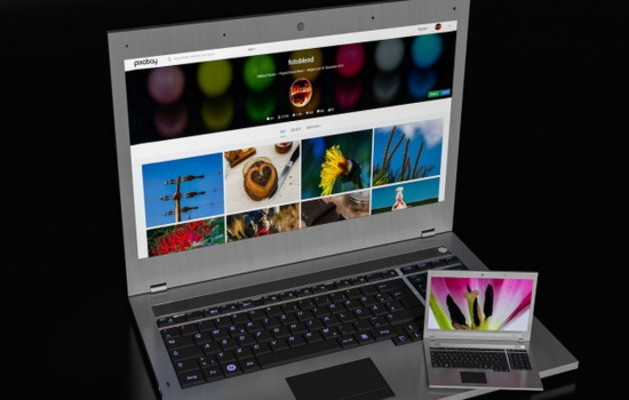
目次
- 1WinX Video Converterとは?
- ・Windows/Macで使える動画変換ソフト
- 2WinX Video Conveterのダウンロード方法
- ・Windows
- ・Mac
- 3WinX Video Conveterの使い方〜動画ダウンロード〜
- ・動画のダウンロード手順
- ・動画をトリミングする方法
- ・解像度の設定
- ・動画の保存先を変更する方法
- 4WinX Video Conveterの使い方〜動画変換〜
- ・動画の変換手順
- ・動画をトリミングする方法
- 5WinX Video Converterの無料版を使う際の注意点
- ・ダウンロードできる動画の長さは5分以内まで
- ・トリミングなど簡単な動画の編集しかできない
- 6WinX Video Converterは安全なの?
- ・WinX Video Converterに危険性は無い
- ・まとめ
- ・合わせて読みたい!ソフトに関する記事一覧
WinX Video Converterとは?
YouTubeなどの動画サイトで、動画をダウンロードしたい。そしてダウンロードした動画をトリミングしたり編集したいと思ってことはありませんか?そのような使い方ができる方法があるのです。それが今回紹介する「WinX Video Converter」というソフトです。
WinX Video Converterの使い方は、動画をダウンロードできる機能を持ちながら動画をトリミングなど編集が、WinX Video Converterこれ一つでなんでも出来てしまうのです。しかも安全にダウンロードや編集方法が簡単にできます。
本日は、こんな便利なWinX Video Converterの使い方と危険性、無料でダウンロードする方法をご紹介させていただきます。この記事の終わりには、WinX Video Converterのすべての使い方を理解しているでしょう。
Windows/Macで使える動画変換ソフト
無料で、WinX Video Converterが使えるといいましたがどのデバイスで使えるのかと言いますとWinX Video Converterは、WindowsとMacのどちらにも対応しています。WinX Video Converterの登録の際には、アカウントの登録も必要が無いです。
ですので、安全で個人情報などの表示をする危険性がないのです。WinX Video Converterの使い方は、ダウンロードや動画の編集、さらには動画の変換までも可能なのです。変換速度も速く、豊富な動画形式にも対応しています。
ですので、動画や音楽を自由に変換することがWinX Video Converterを使えばシンプルにできます。無料でこのような使い方を出来てしまうWinX Video Converterを是非ともダウンロードしてみましょう。それでは、次のステップへ移ってください。
 GoogleフォトにフルHD動画を保存する方法!容量無制限でバックアップしてスマホで再生しよう!
GoogleフォトにフルHD動画を保存する方法!容量無制限でバックアップしてスマホで再生しよう!WinX Video Conveterのダウンロード方法
WinX Video Converterを実際に安全にダウンロードする方法をご紹介していきます。無料でWinX Video Converterをダウンロードできます。WindowsとMacどちらにも安全でダウンロードする方法がありますので、見ていきましょう。
まずはWinX Video Converterの公式ダウンロードサイトにアクセスしなくてはならないのです。公式サイトは危険性などなく安全にアクセスできますので、Windows・Macで行っていきましょう。
Windows
Windows PCからWinX Video Converterを安全にダウンロードしていきます。まずは上のリンクの「WinXDVD ダウンロードセンター」をクリックしてアクセスしてください。WinXDVD ダウンロードセンターの画面になります。
Windows製品の項目を見ていきましょう。動画を安全にダウンロードする方法をやりたいと思いましたら「WinX HD Video Converter Deluxe」の「無料ダウンロード」をクリックしてください。するとWindows PCにファイルがダウンロードされます。
ダウンロードした「winx-hd-converter-deluxe.exe」を起動させて、インストールしていきましょう。セットアップウィザードの画面に進んだら「次へ」クリックして、同意画面では「同意する」をクリックして画面に従いインストールをしてください。
Mac
続きまして、MacでWinX Video Converterを安全にダウンロードしていきましょう。上の「WinXDVD ダウンロードセンター」をクリックしてアクセスしてください。そこから画面を下にスクロールして、macOS製品の画面を表示します。
WinX HD Video Converter for Macをクリックして「無料ダウンロード」をクリックします。そうするとMacに、インストールファイルがダウンロードされます。そのダウンロードした「winx-hd-converter-deluxe.exe」を起動させます。
セットアップウィザードの画面に進んだら「次へ」クリックしてください。使用許諾契約書の同意画面では「同意する」選択しましょう。画面に従い進むと、安全にインストールが完了しました。これで無料でWindows・Macでインストールができました。
 Filmora(フィモーラ)で簡単動画編集!有料・無料版の違いも解説【wondershare】
Filmora(フィモーラ)で簡単動画編集!有料・無料版の違いも解説【wondershare】WinX Video Conveterの使い方〜動画ダウンロード〜
WinX Video Converterを使って動画をダウンロードするには、使い方を知っておかなければなりません。もちろん無料で動画をダウンロードすることができます。注意点ですが、違法な動画をダウンロードするのは危険性があるためやらないようにしましょう。
何故危険性があるのかというと、違法な動画は著作権を無視したものが多くあります。そのような注意点を無視して動画をアップロードしているので、著作権違反となります。場合によっては、処罰の対象となる危険があります。
ですので、このような注意点を守ってWinX Video Converterで動画をダウンロードする方法を行いましょう。それでは、無料で動画のダウンロード手順を紹介していきます。
動画のダウンロード手順
WinX Video Converterをダウンロードする前に、どの動画サイトに対応しているか理解する必要があります。上のリンクをクリックしてアクセスすると動画の対応サイトが記述されています。「YouTube」「dailymotion」などに対応しています。
注意点ですが、上のサイトに載っていない動画サイトもダウンロード出来たりしますので、ご自分で確認しながら行ってください。二つ目の注意点ですが、対応している動画サイトでもチャンネルによってダウンロードできないようになっている場合があります。
以上の注意点に気を付けながら、動画をダウンロードしてくださいね。注意点を守らないと大変なことになりますので、注意点を理解しておきましょう。
それでは、ダウンロード手順を解説します。WinX Video Converterを起動してください。すると画面に、YouTubeのアイコンがあるのでクリックしていきます。URLの入力部分に、ダウンロードしたい動画のURLを貼り付けてください。
そうしましたら「分析」をクリックします。分析処理が終わりましたら、解像度、フォーマット、サイズ、コーデックを任意で選択します。注意点ですが、お使いのPCの性能を考えながら設定をおすすめします。そしたら「OK」をクリックしていきます。
ダウンロードしたい動画の選択した状態にして、右下にある「RUN」をクリックします。そして「>>」をクリックしたら動画のダウンロードが開始します。ダウンロード手順はこれですべて完了しました。
動画をトリミングする方法
WinX Video Converterはトリミングで可能なのです。それでは、トリミングの方法をご紹介させていただきます。ダウンロードした動画を選択して「編集」をクリックします。
動画編集画面行くと、「通常」「字幕合成」「クロップ&拡張」「トリミング」などの動画編集機能が表示されます。ここから「トリミング」をクリックしてください。 そして選択した後、完了ボタンを押してください。
「RUN」ボタンをクリックすると、トリミング作業が開始できます。
解像度の設定
解像度の設定は、動画の設定画面で行うことができます。ビデオオプションで、解像度を詳しく設定ができます。ビットレートなどを自由に変更してください。
動画の保存先を変更する方法
WinX Video Converterの画面の「参照」をクリックすると保存先が選択できる画面になります。ここで保存先を決めることができます。
WinX Video Conveterの使い方〜動画変換〜
WinX Video Converterはダウンロード機能の他に動画の変換機能も持ち合わせています。ご自身の好きな動画ファイルに変換してみましょう。
動画の変換手順
WinX Video Converterを起動させましたら「動画」のアイコンをクリックしていきます。出力形式のプロファイルを選択して「OK」をクリックします。出力の種類は、AVIやMP4などさまざまありますので、任意で選んでください。
選びますと自動的に動画が変換されます。
動画をトリミングする方法
変換した動画もトリミングすることが可能なのです。そのまま動画を選択して「編集」をクリックしていきます。「通常」「字幕合成」「クロップ&拡張」「トリミング」などの動画編集機能が表示されます。
ここから「トリミング」をクリックします。 選択した後、完了ボタンを押してください「RUN」ボタンをクリックすると、トリミング作業が開始できます。
 【簡単】Androidスマホで画面録画する方法とおすすめアプリ!root化不要/内部音声も動画キャプチャ
【簡単】Androidスマホで画面録画する方法とおすすめアプリ!root化不要/内部音声も動画キャプチャWinX Video Converterの無料版を使う際の注意点
注意点ですが、WinX Video Converterを無料で使っていると有料版をインストールしてください。という広告画面が出ることがあります。有料版を購入するとこのような広告画面が表示されなくなりますので、便利になります。
また、無料版を使っていく上で注意点がいくつかありますので説明していきます。
ダウンロードできる動画の長さは5分以内まで
残念ながら、WinX Video Converterの無料版は動画のダウンロードに制限がかかっています。その制限とは、5分以内の動画までしかダウンロードすることができないのです。これは、長い動画をダウンロードするひとにとっては困りますね。
ですので、5分以上の動画をダウンロードしたいのならば有料版を購入する必要があります。
トリミングなど簡単な動画の編集しかできない
WinX Video Converterでトリミングなど動画を編集できる機能がありますが、ここでも無料版ですと制限があります。編集する機能の一部は使えなかったりします。つまり無料版では、シンプルな基本中の基本の機能しか使えません。
高度な編集ができませんので、本格的に動画の編集をするには、WinX Video Converterは向いていません。
 auビデオパスの評判は?料金プランとメリット・デメリットを解説【動画見放題サービス】
auビデオパスの評判は?料金プランとメリット・デメリットを解説【動画見放題サービス】WinX Video Converterは安全なの?
WinX Video Converterは無料で使うことができる。そして海外のソフトなのです。だから危険性があるのでは?と疑問に思うひとも当然いるでしょう。そのような安全なのか危険なのかについて、説明していきたいと思います。
WinX Video Converterに危険性は無い
ずばり、WinX Video Converterは安全に使うことができます。
危険性は一切ありません。他の動画無料ダウンロードソフトでは、ウイルスに感染したり、悪質な広告が表示されたりする危険がありましたが、使った感じでは一切そういうものはありませんでした。
もしそれでも、WinX Video Converterが不安と思いましたら別の動画ダウンロードソフトを使うようにしていくしかありません。
まとめ
以上が、WinX Video Converterの使い方!安全性とダウンロードも解説の記事でした。無料で動画をダウンロードできると共に、動画の変換から編集まで機能が豊富ですので一度WinX Video Converterを使ってみてはいかがでしょうか?
それでは、この記事を参考にしてWinX Video Converterを使ってみてくださいね。
合わせて読みたい!ソフトに関する記事一覧
 【お絵描きソフト】初心者にもおすすめ無料イラスト作成ソフトを厳選【2019年最新】
【お絵描きソフト】初心者にもおすすめ無料イラスト作成ソフトを厳選【2019年最新】 メールソフト「Airmail」の設定と使い方【Mac/iPhone】
メールソフト「Airmail」の設定と使い方【Mac/iPhone】 PCに動く壁紙を設定できるソフトを紹介!【Windows10/Mac OS】
PCに動く壁紙を設定できるソフトを紹介!【Windows10/Mac OS】 「LhaForge」をインストールする方法と使い方【圧縮解凍ソフト】
「LhaForge」をインストールする方法と使い方【圧縮解凍ソフト】




















